 |
 |
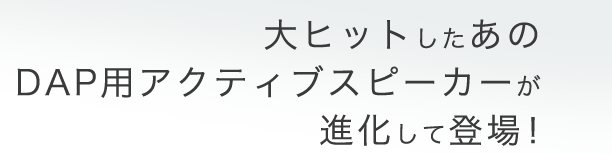 |
nasneで録画した番組をネットワーク経由でBlu-rayメディアに書き込んで保管する――。パイオニアから新たに登場したBD/DVD/CDライター「BDR-S08J」は、このようなホームAVネットワークの活用に最適なPC用光学ドライブだ。最新OSであるWindows 8にも対応したBDR-S08Jを利用して、ホームAVネットワークの中核となるPCを新たに自作してみよう。
加速するホームAVネットワーク
DLNA対応で他のAV機器との連携が可能な家庭用テレビやレコーダーに加え、ネットワークで使うことを前提としたnasneのような新しい録画環境の登場、家庭内のAVリソースの手軽なビューアーとしても期待されているタブレットの普及によって、AVを中心としたホームネットワークへの注目がさらに高まりつつある。
これまでにも、ホームAVネットワークという考え方は存在したが、前述したような新しいスタイルの製品を中心にネットワーク対応機器が増えてきたことに加え、異なるベンダー間の接続も考慮されるようになり、互換性をあまり考慮しなくても実用的なホームAVネットワークを構築できるようになったことが、その大きな理由だ。
そんな中、これまでデータの書き込みや音楽CD、DVDビデオの作成など、PCローカル用のデバイスとして親しまれてきた光学ドライブにホームAVネットワーク対応の製品が登場した。パイオニアのBD/DVD/CDライター「BDR-S08J」。最大15倍速という高速なBD-Rへの書き込みと、パイオニアならではの徹底したリード/ライト精度が追求された高品質な光学ドライブだ。
 15倍速記録を実現するため、ディスクを上部から抑えるクランバーと呼ばれるパーツが新設計のものに。左が新型の高速回転クランバー、右が従来型クランバー |
 高速対応新クランバーにあわせ、上部カバーも新設計された |
添付ソフトとして「DiXiM BD Burner 2013 for pioneer」が同梱されており、ネットワーク経由でnasneなどで録画したテレビ番組をBlu-rayメディアに書き込めるのが最大の特長だ。
最近では、PCを自作する際に、光学ドライブを省いた構成を選択する傾向もあるが、Ultrabookやタブレットなど光学ドライブレスのPCが増えてきている状況を考慮すると、メインとなるPCにこそ、高性能な光学ドライブを搭載するメリットが大きい。それがネットワーク対応で、他の機器との連携までも可能となれば、PCに積極的に搭載しておくべきだろう。
高速、快適なWindows 8 PCに搭載する
今回は「nasne」をはじめとしたホームAVネットワークを活用する中心的存在として、「BDR-S08J」をコアとしたPCを自作してみることにしよう。
Windows 8向けのPCを自作する際に注意したいのは、利用するパーツがWindows 8の認定を受けているかどうかだ。 Windows 8の特長となるタッチUIや高速な起動といった機能は、10点マルチタッチ対応ディスプレイやUEFI対応マザーボードなど、Windows 8の要件を満たした製品を利用しないと、本来の実力を発揮させることができない。つまり、Windows 8の認定製品の中から、ホームAVに適したパーツを選択する必要があるわけだ。
このような観点から、今回は以下のようなパーツを選択してみた。
 |
●光学ドライブ
BDR-S08J(23000円前後)
今回はとにかくこれがないと始まらない。ハイエンドの名を裏切らない高品質のドライブだ。その品質ゆえ値段はやや高めに見えるが、今回nasneの録画転送に使用する「DiXiM BD Burner」は、単品で買うと7,480円(ダウンロード版)するほか、PowerDVDなどのアプリも付属するため、お買い得度は高い。
●CPU
Intel Core i3 3220T(16000円前後)
常時起動のメディアサーバーとしても使えるよう、低消費電力版のCPUをチョイス。内蔵VGAで動画再生・エンコード時などに支援処理が受けられるのも利点だ
●マザーボード
ASUS P8H77-M PRO(8000円前後)
Windows 8の高速起動に対応するマザーボードを選択するのがベターだ。グラフィックはCPU内蔵のものを使用するので、内蔵VGAを使用できるマザーを選んだ
●メモリー
DDR3 16GB 8GB×2(5000円前後)
ここまで安くなったメモリー。Windows 8 Pro 64bitなら大容量をフルに活かしきれる。
●ストレージ
Intel SSD 330 120GB SSDSC2CT120A3K5(8000円前後)
Western Digital Caviar Green 3TB (10,000万円前後)
速度に優れたSSDに加え、動画や音楽ファイルなどを利用するので、HDDも同時搭載。SSDはかなり値段が下がったほか、HDDも昨年の洪水の影響がほぼ消え、買いやすくなった。
●ケース+電源
Silver Stone HTPCケース+ATX電源(14,000円前後)
AV機器と並べても違和感のないHTPCケースをチョイス。
●OS
Windows 8 Pro 64bit(DSP版)
なお、Windows 8の認定パーツは、マイクロソフトの「Windows Certified Products List」を利用して検索することができるので、自分で構成を考える場合は、事前にパーツの対応を確認しておくといいだろう。もちろん、今回の構成の中心的なデバイスとなるパイオニア「BDR-S08J」もリストに掲載されているWindows 8 Certifiedの製品だ(https://sysdev.microsoft.com/ja-JP/Hardware/LPL/ProductDetails.aspx?ProductID=373516&OrganizationID=241)。
 |
 |
|||
Windows 8の認定を受けたパーツはマイクロソフトのサイトで検索することができる |
BDR-S08JはWindows 8のマイクロソフト認定済みハードウェアで、Windows 8でフルに機能を使用することができる |
OSは、Windows 8 Proの64bit版を利用するのがおすすめだ。64bit版で大容量のメモリを活用したり、仮想化機能のHyper-Vなど、たくさんの機能を利用できることに加え、Windows 8 Proを購入した場合、2013年1月31日まで、「Windows 8 Media Center Pack」を無料で追加することができる。
Windows 8では、これまでのWindows 7では標準搭載だったWindows Media Center、およびMPEG2のコーデックが搭載されなくなった。このため、標準ではDVDやMPEG2ファイルの再生ができないが、Windows 8 Media Center Packの追加によって、これらの再生が可能となる。
なお、Windows 8 Proではなく、無印のWindows 8を購入した場合でも心配ない。BDR-S08Jには、PowerDVD10をはじめ豊富なソフトウェアが添付されているため、これらを利用することで、Windows 8の標準機能に頼らずとも各種メディアを再生することができる。動画編集ソフトの「PowerDirector 9」、オーサリングソフトの「PowerProducer 5」、光学メディアへの書き込みが可能な「InstantBurn 5」なども同梱されるので、ソフトウェア面の心配は不要と言っていいだろう。
インストールの際は、UEFI環境にインストールすることを忘れずに。従来のBIOS環境のままでは、Windows 8の高速ブートの恩恵を受けられない。BDR-S08Jに、Windows 8のメディアをセット後、起動時のブートメニューで、「UEFI:PIONEER BD-RW・・・・・・」を選択してインストーラーを起動することで、UEFI環境にWindows 8をインストール可能となる。
USBメモリからのインストールの場合、UEFI環境で読み取り可能なFAT32でUSBメモリをフォーマットするなど、事前の準備が必要だが、BDR-S08JとWindows 8のDVDメディアの組み合わせなら、そういった準備も必用ないのもメリットだろう。
 |
||
UEFI環境にWindows 8をインストールする場合はUEFI:ドライブ名から起動。この項目はWindows 8のインストールディスクをセットしないと出てこないので注意 |
AV PCで家庭のメディアを活用!
BDR-S08Jの多彩な添付ソフト
あらゆる画像・映像・音楽データを取り込み、「BDR-S08J」を通してディスクにアウトプットする……。そんなホームAV PCならではの役割を実現するためのソフトウェアが、「BDR-S08J」にはひととおり添付されている。
 |
||
サイバーリンク社の多数のソフトウェアがスートとして同梱される「BDR-S08J」。各種ソフトウェアを用途別に起動できるランチャーも用意されている |
データを記録・バックアップ
最大100GBというBlu-rayの大容量なら、データの記録、バックアップに積極的に活用できる。「BDR-S08J」添付のソフトウェアには、データの記録やバックアップに便利なソフトウェアが揃っている
Cyberlink Power2Go |
Cyberlink Power2Go |
|||
基本的なデータディスク作成には「Power2Go」を使用。音楽CDの作成などもコレ |
Power2Goではデータのバックアップ/リストアも行える。差分も可能なフォルダ指定バックアップのほか、ディスクイメージを作成してのバックアップも装備 |
Cyberlink InstantBurn |
Cyberlink InstantBurn |
|||
Blu-rayの大容量をより手軽バックアップ等に活用したいなら「InstantBurn」を使用しよう。InstantBurnでフォーマットしたディスクには、外付けHDDの用にエクスプローラー上でファイルをドラッグ&ドロップするだけで簡単に記録できるようになる |
||||
画像・動画・音楽を活用する!
デジタルカメラやビデオカメラ、あるいはスマホで撮影した写真やビデオがHDDの肥やしになって眠っている家庭は少なくないだろう。せっかくならそれらをスタイリッシュに編集し、Blu-rayやDVDに書き出してひとつの作品として残してみるのはいかがだろうか。BDR-S08Jを搭載したAV PCなら、BDR-S08J添付のソフトウェアを使って映像編集、画像のスライドショー作成、Blu-rayオーサリングなどが可能だ。
Cyberlink PowerDirector |
Cyberlink PowerDirector |
|||
「PowerDirector」は、映像・画像・音楽素材をタイムライン上に配置したり、映像に特殊効果を不可できたりと、本格的な映像編集が可能となっている |
PowerDirectorで作成した映像は、エンコードしてそのままYouTubeやFacebookに投稿することもできる。今回のような構成のPCなら、エンコード時には内蔵VGAのハードウェア支援により高速な処理が可能だ |
Cyberlink MediaShow |
Cyberlink PowerProducer |
|||
「MediaShow」は画像や動画ファイルの管理のほか、選択した画像/動画を素材に手軽にスライドショーやムービーを作成することができる。作成したムービーなどはもちろんBlu-rayに記録して作品として残すことが可能 |
「PowerDirector」や「MediaShow」で作成したムービーファイルは、「PowerProducer」を用いてオーサリングすれば、標準的なBlu-rayプレイヤーなどで再生可能なディスクが作成できる |
Cyberlink LabelPrint |
||
無事ディスクに記録できたら、さらにディスクの見た目にこだわるのも一興。ディスク用のラベルを「LabelPrint」で作成できる |
PCからの操作でnasneの番組を簡単書き込み
Windows 8のインストールが完了したら、BDR-S08Jに添付のソフトウェアを一通りインストールしておこう。
これにより、nasneで録画した番組をネットワーク経由でBlu-rayメディアに書き込める「DiXiM BD Burner 2013 for pioneer」を利用する準備が整う。
 |
||
nasneなどで録画した番組をネットワーク経由で書き込むことができる「DiXiM BD Burner 2013 for pioneer」 |
DiXiM BD Burner 2013 for pioneerは、DTCP-IPを利用して、録画機器からコンテンツを転送しつつメディアに書き込むソフトウェアだが、その転送方法は2通りある。
1つは、録画機器から操作する方法だ。PCにメディアをセットして待機させた状態のまま、DTCP-IP対応のレコーダーやテレビなどで、録画済みの番組を選択してPCにムーブを実行すると、メディアへの書き込みが実行される。
言わば、プッシュするようなイメージだ。この方法は、DTCP-IPのムーブに対応した機器であれば、汎用的に利用できる。
DTCP-IPのムーブに対応した機器を利用する場合は機器側から書き込みが可能 |
もう1つは、PCからの操作で書き込む方法だ。nasneで録画した番組を書き込む場合は、こちらの方法を利用する。PCと同一ネットワーク上にnasneが存在する状態で、DiXiM BD Burner 2013 for pioneerを起動後、書き込み用のメディアをセットすると、「ダウンロード」タブをクリック可能になる。
すると、ネットワーク上のnasneが自動的に検出され、左側の一覧からアクセス可能となる。「ビデオ」から「すべて」などを選択し、書き込みたい番組にチェックを付けてから、「ダウンロード」ボタンをクリックすれば、番組をダウンロードしながらメディアに直接書き込むことができる。
 |
 |
 |
||||
メディアをセット後、「ダウンロード」タブをクリック。nasneから書き込みたい番組を選択 |
「ダウンロード」ボタンをクリックすると、nasneからコンテンツをダウンロードしながらメディアに書き込む |
書き込みが完了。書き込んだコンテンツはログとして記録され参照することができる |
実際にテストしてみたところ、さまざまな前後処理を含め、2.76GBの1時間番組で約5分程度で書き込みが完了した。利用したメディアの関係もあり、8倍速での書き込みになってしまったが、転送レートは80Mbps前後と高速で、しかも書き込み中のドライブの音が静かだったのが印象的だった。
低価格のドライブの場合、高速な書き込みを実行するほど「うなる」ような音が気になるが、本製品では、わずかな回転音が聞こえるのみで、不快な音がほとんど聞こえない。もちろん、書き込みに失敗するようなこともなく、極めて安定した書き込みが可能だ。
メディアをムダにすることなく、静かに、高速に、データを書き込むことができるのは、さすが品質を重視するパイオニア製ドライブならではの特長と言えるだろう。
用途に応じてドライブをカスタマイズ
 |
||
Pioneer BD Drive Utility |
「BDR-S08J」には、「Pioneer BD Drive Utility」と呼ばれるソフトウェアが付属しており、これを用いてドライブのマニアックな設定をカスタマイズできる。つまり、「高速記録を極める」のも、「静音性を重視」するのも、さらには「記録/読み取り品質」を最大化するのも、ユーザー次第。さまざまな活用法が期待できる「BDR-S08J」だけに、役割に応じた設定を選びたい。
ハイスピード記録モード
ハイスピード記録モードをオンにすることで、BD-R(1層)最大15倍速、BD-R(2層)最大14倍速という「最速」スピードを得ることができる
Peak Power Reducer
ドライブのピーク記録/読み取り時の消費電力を低減することができる。今回のPCは電源に余裕があるが、ACアダプターなどを利用した省電力PCなどに搭載する場合は、オンにするのがよいだろう。
アドバンスド静音設定
読み取り中のディスクが映像再生中なのか、等を自動判別し、映像再生や音楽再生等、読み取り速度を必要としない場面でディスク回転数を最小限に抑える「静音モード」をオンにできる。ほかにも、常に静音を維持する「常時静音モード」、読み取りパフォーマンスを重視する「パーフォーマンス」モードもある
LED消灯機能
ユーザーのリクエストにより今回追加されたというこの機能。映像鑑賞時などに、目障りになりがちが前面アクセスランプを消灯することができる。
PURE READ
光学ドライブは、音楽CDを読み取る際、ディスクのキズなど、エラー発生率があがると、自動的にデータ補間を行ない、その結果、CDのもとのデータを忠実に読み取れない可能性がある。「PURE READ」では、可能な限りデータ補間を行なわず、リッピング時にCDの「原音」を再現する機能だ。エラー発生時に何度かリトライし、どうしても読み取りが不可能な場合はデータ補間を行なう「マスターモード」、読み取りが不可能な場合はリッピング自体を停止する「パーフェクトモード」を選ぶことができる
最適倍速記録機能
ディスク書き込み時の品質を設定することができるが、ユニークなのは「ディスク記録面重視モード」。ディスクの記録面の「ムラのない美しさ」を重視するという、ほかにはない機能だ
投資する価値のあるパーツ
以上、パイオニアのBD/DVD/CDライター「BDR-S08J」を中心に、これからのホームAVネットワークの中心的な役割を担うPCの構成例を紹介したが、DiXiM BD Burner 2013 for pioneerによって、ホームネットワーク上のさまざまな機器のコンテンツの「出口」としてPCが存在するという構成は、かなり実用性が高いと言えそうだ。
特に、スマートフォンやタブレットなど、PCがビューワー的な存在の機器が増えてきていることを考えると、映像などの大容量のコンテンツを受け止め、それをしっかりと保管したり、編集できるようなパワフルなPCは、これからホームネットワークで重要な存在となる。
これまでPCを自作する際は、CPUやビデオカードなど、パフォーマンスを左右するパーツが重要な地位を占めてきたが、今後は、今回取り上げたパイオニアの「BDR-S08J」のように、実用性の高いパーツを選ぶことが重要になってきそうだ。多少値は張るが、それだけの価値がある製品と言える。これからPCを自作する、もしくは既存のPCのドライブを交換したいと考えているユーザーは要チェックだ。
(Reported by 清水理史)
関連リンクパイオニア、最大15倍速BD-R書き込みの内蔵型BDXLドライブ http://pc.watch.impress.co.jp/docs/news/20121017_566527.html パイオニア、15倍速記録/Windows 8対応BDドライブ http://av.watch.impress.co.jp/docs/news/20121024_568172.html パイオニア Blu-rya Drive NAVI | [PR]企画・製作 株式会社 Impress Watch 営業統括部 問い合わせ先:watch-aditieup-pioneer1211@ad.impress.co.jp Copyright (c) 2012 Impress Watch Corporation, an Impress Group company. All rights reserved. |






